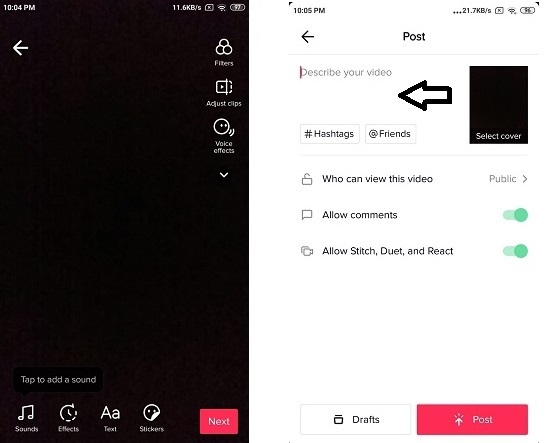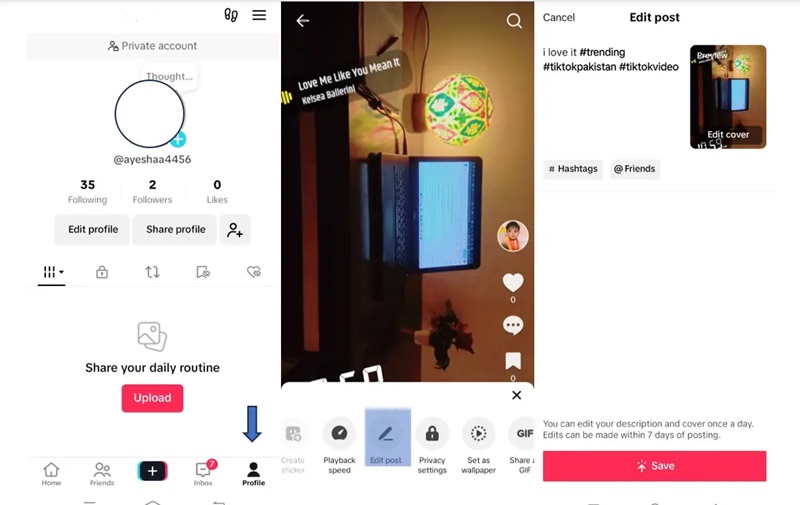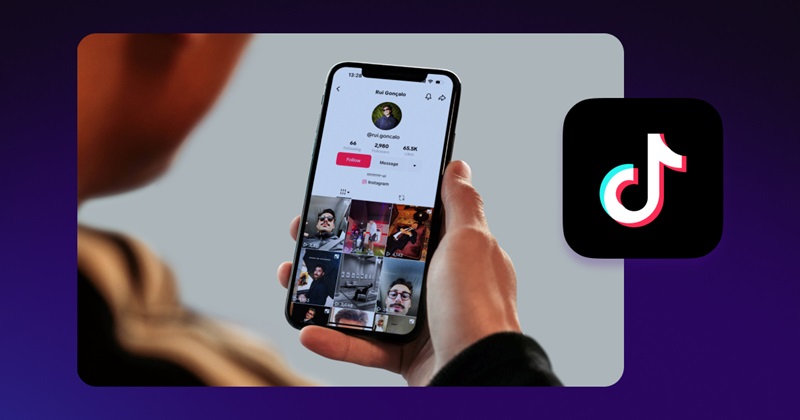[Cevap] TikTok'ta açıklamalar nasıl düzenlenir?
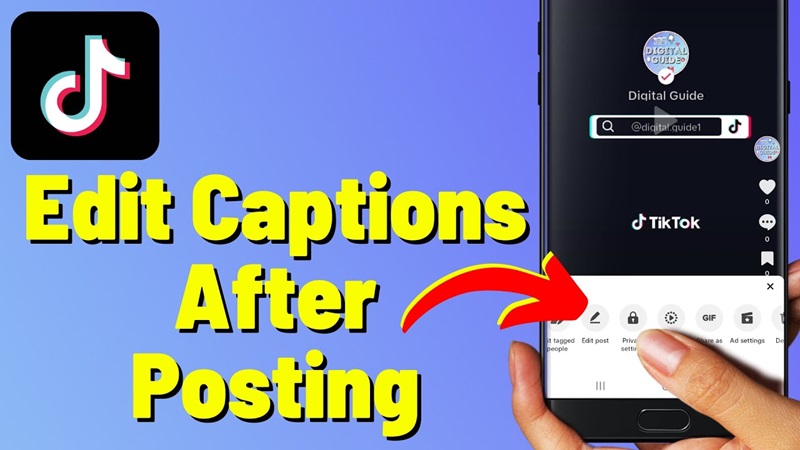
Video yükleme sürecinde bazen yazım hataları yapabilir veya içeriği daha ilgi çekici hale getirmek için açıklamayı değiştirmek isteyebilirsiniz. Peki, TikTok'ta açıklamalar nasıl düzenlenir? Aşağıdaki yazıda, TikTok DL size adım adım rehber sunarak bu işlemi kolayca gerçekleştirmenize yardımcı olacak.
I. TikTok'ta Açıklamaları Düzenleyebilir misiniz?
Öncelikle şu önemli soruyu cevaplayalım: TikTok açıklamalarını düzenleyebilir misiniz?
Cevap EVET, ancak TikTok belirli koşullar ve sınırlamalar getirmiştir.
TikTok'un açıklama düzenleme özelliğini güncellemesiyle birlikte, kullanıcılar artık küçük hataları düzeltme fırsatına sahip, hem de videoyu silip yeniden yüklemeye gerek kalmadan. Ancak dikkat edilmesi gereken bazı önemli kurallar vardır:
- Düzenleme Süresi: TikTok, videonun yüklenmesinden itibaren 7 gün boyunca açıklama düzenleme imkanı sunar. Bu süreden sonra değişiklik yapılamaz.
- Günlük Düzenleme Sınırı: 24 saat içinde yalnızca bir kez açıklama düzenleme yapabilirsiniz. Bu sınırlama, TikTok'un içerik bütünlüğünü ve şeffaflığını korumasına yardımcı olur.
Bu koşulları iyi anlamak, içerik yönetiminizi daha bilinçli yapmanıza yardımcı olacaktır. Şimdi, TikTok’ta açıklamayı yayınlandıktan sonra nasıl düzenleyebileceğinizi ayrıntılı olarak keşfedelim!